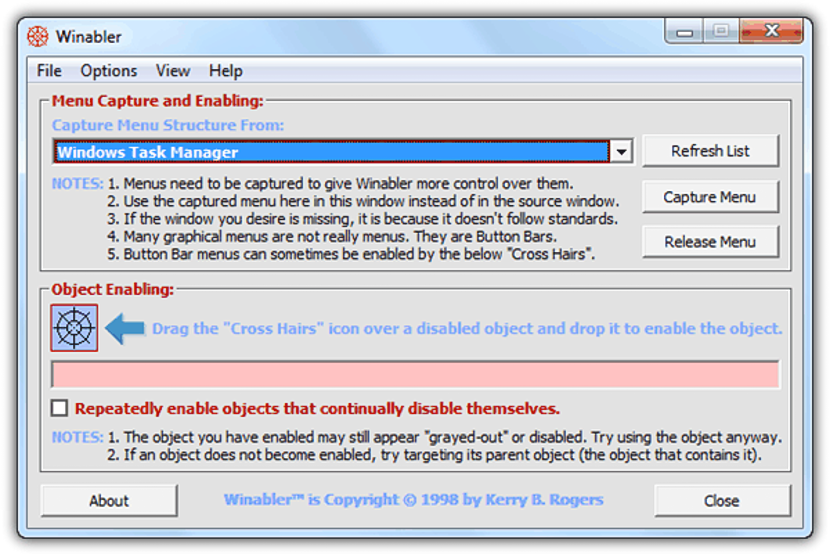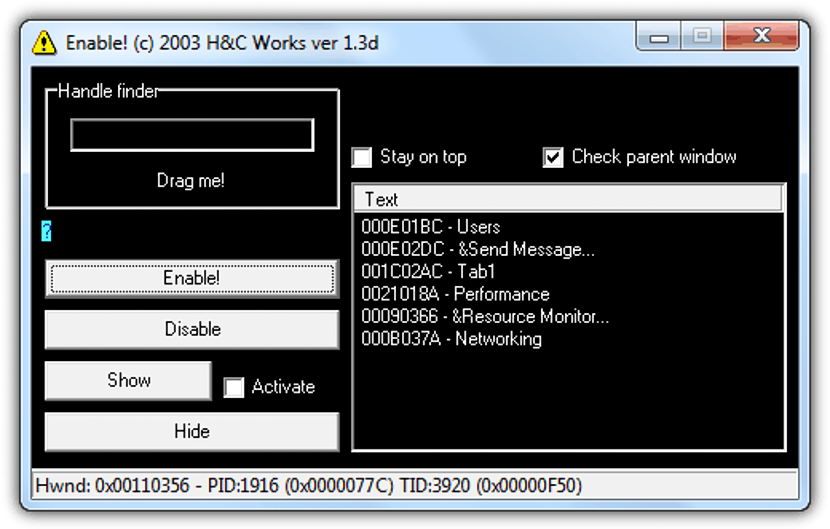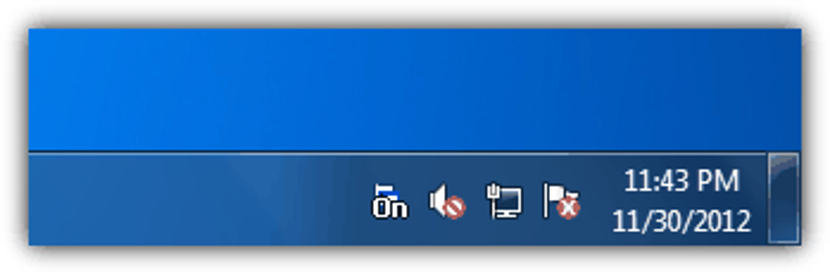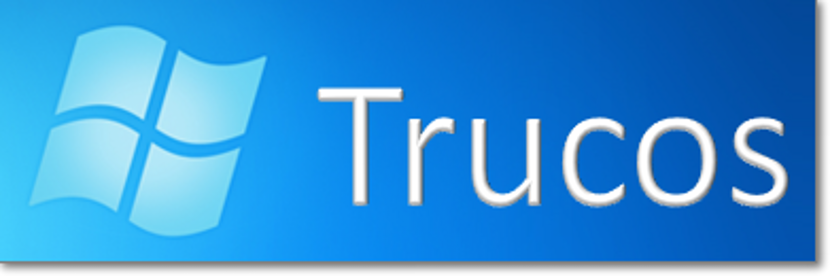
Kun saamme asentaa ja suorittaa tiettyjä sovelluksia Windows-käyttöjärjestelmäämme, jotkut toiminnot saattavat olla poissa käytöstä, eikä niitä voida käyttää ennen kuin maksettu lisenssi on hankittu.
Seuraavaksi mainitsemme muutamia vaihtoehtoja, joita voisimme käyttää kokeilemaan Ota pois käytöstä vaihtoehdot vaikka joillakin niistä voi olla tietty määrä toimintoja tai yhteensopivuus muutamien Windowsiin asentamiemme sovellusten kanssa.
Valintaruudut, joita ei ole asennettu sovelluksissa
Jotta sinulla olisi pieni käsitys siitä, mitä aiomme käsitellä tulevaisuudessa, voimme ehdottaa, että menet mihin tahansa sovellukseen, jonka kanssa työskentelet tällä hetkellä. Jos sinulla on kokeiluversio, voit nähdä, että "Tallenna nimellä" -vaihtoehto on asumaton, mikä on suuri haitta, koska meillä ei yksinkertaisesti ole mahdollisuutta tallentaa projektiamme muussa kuin tavanomaisessa muodossa. Tilanne voidaan toistaa eri aloilla ja erilaisissa sovelluksissa, mikä on tämän artikkelin syy.
- 1. Voittaja
Ensimmäisenä vaihtoehtona mainitaan tämä työkalu, joka on kannettava ja jota voit käyttää ja käyttää sitä aina ilmaiseksi.
Ensimmäinen asia, jonka suosittelemme, on ajaa sovellus siellä, missä tiedät hyvin, että ne ovat olemassa tietyt estetyt toiminnot (ne, joilla on yleensä harmaa väri). Suorita tämän jälkeen tämä työkalu järjestelmänvalvojan oikeuksilla. Sillä hetkellä se etsii kaikkien sovellusten joukosta, mikä on estänyt toiminnot. Jos niitä ei ole otettu käyttöön, suosittelemme, että painat hiiren vasemmalla painikkeella kuvaketta, jonka muoto on "teleskooppinen näky". Kohdistin muuttaa muotoa ja johon sinun on vietävä se asumattomaan toimintoon.
Tämä on toinen erinomainen vaihtoehto käyttää samaan tarkoitukseen. Sen käyttöliittymässä voit ihailla tiettyjä vaihtoehtoja, jotka auttavat sinua ottamaan käyttöön painikkeita tai vaihtoehtoja, joita ei ole asennettu tietyissä sovelluksissa.
Kuten edellisessä vaihtoehdossa, jos ei ole vaikutusta, kun painetaan painiketta, joka antaisi (teoriassa) mahdollisuuden näiden toimintojen käyttöön, voit käyttää myös kuvaketta näiden vaihtoehtojen yläosassa.
Jos edellä mainitut työkalut eivät toimi, suosittelemme käyttämään tätä vaihtoehtoa.
Se toimii itsestään, mikä tarkoittaa sitä sinun tarvitsee vain ajaa se järjestelmänvalvojan oikeuksilla ja kaikki. Voit ihailla kuvaketta, joka sijaitsee «ilmoitusalustalla». Sinun tarvitsee vain mennä sovellukseen, jossa on asumattomia vaihtoehtoja, ja ihailla, jos ne ovat jo aktiivisia.
- 4. Enabler
Voisimme melkein vakuuttaa teille, että tällä työkalulla on hyvin samanlainen työskentely yksinkertaisuus kuin mitä edellä mainitsimme.
Kun olet suorittanut sen, sinun tarvitsee vain painaa painiketta, joka sanoo "Ota käyttöön", ja siinä kaikki, heti kaikki ne vaihtoehdot, jotka voidaan poistaa käytöstä, näytetään nyt käytössä. Tämä tarkoittaa, että työkalu toimii itsestään ja melkein ilman käyttäjän toimia.
Viimeisenä mainittavana vaihtoehtona suosittelemme tätä. Monien kehittäjän ehdottamien ominaisuuksien joukossa tämä työkalu voidaan käyttää jopa Windows 8: ssa.
Käyttöliittymä on minimalistinen, ja meidän on vain pakko paina painiketta Ota käyttöön poista käytöstä ottaa nämä lukitut painikkeet käyttöön tai poistaa ne käytöstä. Voit myös käyttää toimintonäppäintä F6, vaikka, jos samaa asemaa käyttää toinen sovellus, on suositeltavaa käyttää perinteistä menetelmää, eli hiiren osoitinta.
Viimeisellä mainitsemallamme työkalulla on suuri tehokkuus ja yhteensopivuus monien sovellusten kanssa, vaikka olisi aina hyvä yrittää kokeilla mitä tahansa muuta vaihtoehtoa, koska voisimme olla onnellisia joissakin niistä ja niiden yhteensopivuudesta sovelluksen kanssa, jonka kanssa työskentelemme parhaillaan.